资源管理器未响应怎么解决win7 资源管理器未响应解决方法win7
- 更新日期:2024-01-24 15:45:45
- 来源:互联网
资源管理器未响应怎么解决win7?资源管理器未响应解决方法win7是什么?最近有很多小伙伴在使用win7系统的时候,发现资源管理器未响应,不知道怎么去解决。首先打开文件夹选项,接着勾选在单独的进程中打开文件夹窗口,然后打开资源管理器属性进行修改即可。接下来本站就带大家来详细了解一下资源管理器未响应怎么解决win7。
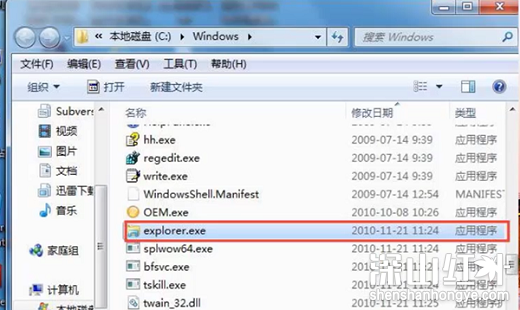
资源管理器未响应解决方法win7:
1、在文件夹选项中--查看--在单独的进程打开文件夹窗口选项,勾选。
2、点击开始,选择所有程序,再单击附件。
3、按住shift的同时再右键单击“资源管理器”,选择属性。
4、选择“快捷方式”,在“目标”中输入“%windr%\explorer.exe”。
5、单击 下面的“打开文件位置”按钮,在弹出的窗口上双节explorer.exe确认即可。









